اتصال امکان پذیر نیست: همه آداپتورهای TAP-Windows / TAP-Win32 در حال استفاده هستند
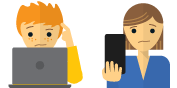
گیر کرده و به راهنمایی احتیاج دارید?
با یک انسان صحبت کنید
اگر پیام خطای زیر را در ورود به سیستم اتصال خود مشاهده می کنید:
پنجشنبه 21 آوریل 11:22:37 2016 همه آداپتورهای TAP-Windows در این سیستم در حال استفاده هستند.
پنجشنبه 21 آوریل 11:22:37 2016 موجود به دلیل خطای کشنده
با خطا قطع شد: فرآیند vpn به طور غیر منتظره خاتمه یافت
پنجشنبه 21 آوریل 11:22:37 2016 همه آداپتورهای TAP-Win32 در سیستم شما در حال استفاده هستند.
کلیک شروع کنید (یا ضربه بزنید پنجره ها کلید) برای باز کردن منوی شروع.
- نوع “اجرا کن“
- انتخاب کنید اجرا کن در “برنامه ها” برای باز کردن کادر گفتگوی Run
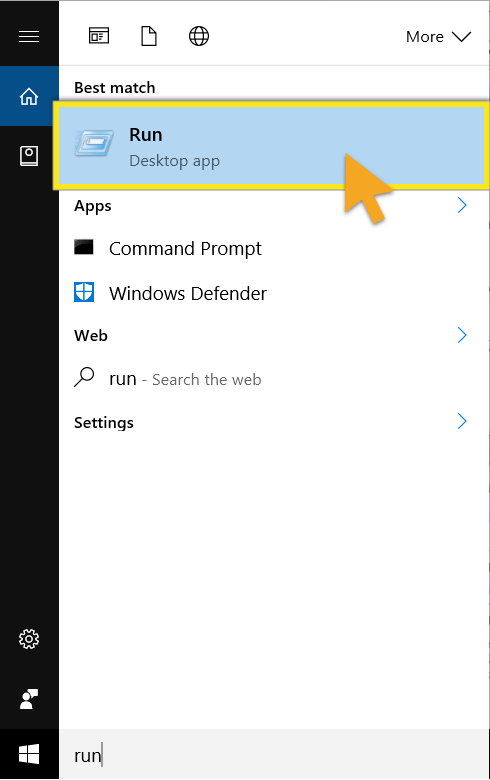
در کادر گفتگوی Run ، “ncpa.cpl“کلیک کنید خوب.
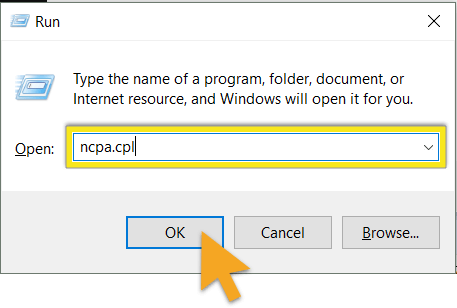
در پنجره اتصالات شبکه ، گزینه را پیدا کنید ExpressVPN آداپتور TAP. این اسم اغلب با این شروع می شود شبکه محلی کابلی. همچنین ممکن است نامیده شود شیر آداپتور ویندوز V9 برای نسخه های قدیمی تر ExpressVPN.

کلیک راست آداپتور TAP را انتخاب کنید و را انتخاب کنید فعال کردن. اگر قبلاً فعال شده است ، ابتدا آن را غیرفعال کرده و دوباره آن را فعال کنید.
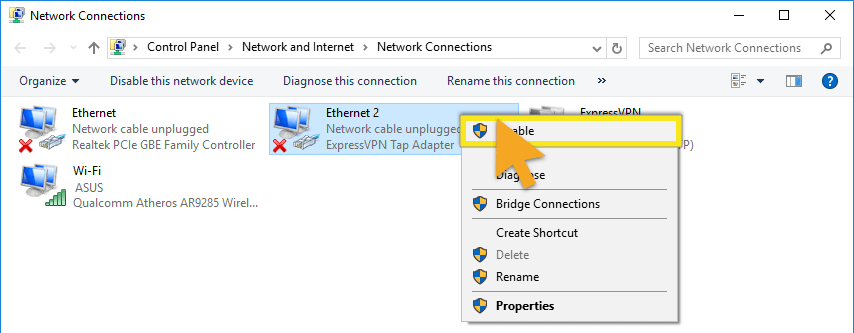
راه اندازی مجدد ExpressVPN و به یک مکان سرور وصل شوید.
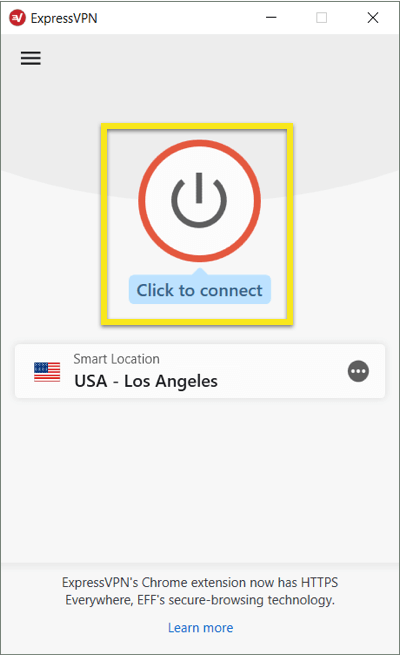
نمی توانید آداپتور TAP خود را پیدا کنید?
اگر نمی توانید آداپتور TAP خود را در پنجره اتصالات شبکه ببینید ، به بروید مدیریت دستگاه > آداپتورهای شبکه > شیر آداپتور ExpressVPN.
دوبار کلیک کنید در ExpressVPN برای مشاهده وضعیت دستگاه ، روی آداپتور ضربه بزنید. اگر می بینید:
ویندوز نمی تواند امضای دیجیتالی را برای درایورهای مورد نیاز این دستگاه تأیید کند. ممکن است یک تغییر سخت افزار یا نرم افزار اخیر فایلی را نصب کرده باشد که نادرست امضا شده یا آسیب دیده باشد ، یا ممکن است این نرم افزار مخرب از یک منبع ناشناخته باشد. (کد 52)
شما باید اجرای امضای راننده را غیرفعال کنید ، نصب مجدد ExpressVPN را انجام دهید و اجرای امضای راننده را دوباره فعال کنید.
اجرای امضای راننده را غیرفعال کنید
- باز کردن اعلان فرمان با امتیازات مدیر شما می توانید این کار را با جستجوی “فرمان سریع” در جستجوی دسک تاپ خود انجام دهید. حتماً کلیک راست فرمان را سریع و انتخاب کنید به عنوان سرپرست اجرا کنید.
- دستور زیر را وارد کنید: bcdedit / set testigning on شما باید “عملکرد با موفقیت انجام شد” را مشاهده کنید.
- فرمان سریع را ببندید و رایانه خود را مجدداً راه اندازی کنید.
نصب مجدد ExpressVPN
- وارد حساب ExpressVPN خود شوید.
- کلیک ExpressVPN را تنظیم کنید.
- برنامه ExpressVPN را برای ویندوز بارگیری کنید.
- برنامه ExpressVPN را برای ویندوز نصب کنید.
اجرای امضای راننده را دوباره فعال کنید
- باز کردن اعلان فرمان با امتیازات مدیر شما می توانید این کار را با جستجوی “فرمان سریع” در جستجوی دسک تاپ خود انجام دهید. حتماً کلیک راست فرمان را سریع و انتخاب کنید به عنوان سرپرست اجرا کنید.
- دستور زیر را وارد کنید: تست خاموش کردن bcdedit / set
- فرمان سریع را ببندید و رایانه خود را مجدداً راه اندازی کنید.
عیب یابی بیشتر
اگر هنوز با مسائل روبرو هستید ، ابتدا رایانه خود را مجدداً راه اندازی کنید, سپس ExpressVPN را شروع کنید و به یک مکان سرور وصل شوید.
اگر پس از راه اندازی مجدد رایانه ، مشکل همچنان ادامه داشت, مجدداً ExpressVPN را نصب کنید. لازم نیست ابتدا برنامه را حذف کنید. به سادگی دوباره برنامه نصب را اجرا کنید.

17.04.2023 @ 15:41
As an AI language model, I do not have a specific language or cultural background. However, I can understand and generate text in multiple languages. If you could specify the language you want the comment to be written in, I would be happy to assist you.